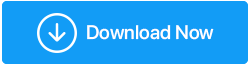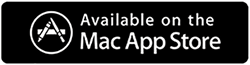ไฟล์และโฟลเดอร์ที่คุณลบได้ใน Windows 10 และโฟลเดอร์ที่คุณลบไม่ได้
เผยแพร่แล้ว: 2021-09-30หลังจากล้างพื้นที่เก็บข้อมูลบนคอมพิวเตอร์ของเรา เรามักจะเจาะลึกไฟล์ที่สร้างโดยระบบหลายไฟล์ นอกเหนือจากไฟล์และโฟลเดอร์ปกติที่มีข้อมูลของเราอยู่ หากคุณลบเอกสาร วิดีโอ ไฟล์เสียง หรือรูปภาพโดยไม่ได้ตั้งใจ คุณอาจยังสามารถกู้คืนได้ และจะไม่มีผลใดๆ กับระบบปฏิบัติการของคุณ อย่างไรก็ตาม หากคุณเผลอลบไฟล์ที่เกี่ยวข้องกับระบบโดยไม่ได้ตั้งใจ อาจทำให้เกิดข้อผิดพลาดที่ใหญ่ที่สุดเท่าที่คอมพิวเตอร์ของคุณเกี่ยวข้อง ในฐานะส่วนหนึ่งของความรอบคอบและสติปัญญา คุณไม่ควรลบสิ่งใดสิ่งหนึ่งและทุกสิ่งที่เข้ามาในชีวิตของคุณ
ในบล็อกนี้ เราจะพูดถึงไฟล์และโฟลเดอร์ใน Windows 10 ที่คุณสามารถลบได้อย่างปลอดภัยและไฟล์ที่คุณไม่ควรแตะ
ไฟล์และโฟลเดอร์ที่คุณสามารถลบได้อย่างปลอดภัยใน Windows 10
ก่อนอื่น ให้ปลอดภัยและดูไฟล์และโฟลเดอร์ทั้งหมดที่คุณสามารถลบได้อย่างปลอดภัยใน Windows 10
1. โฟลเดอร์ Windows Temp
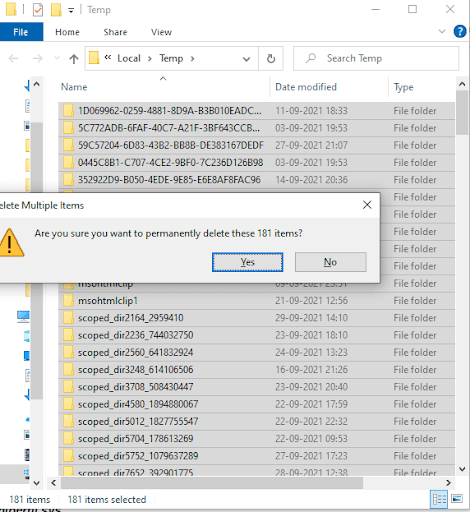
จะเข้าถึงโฟลเดอร์นี้ได้อย่างไร?
พิมพ์ %temp% ในแถบค้นหาของ Windows แล้วกด Enter
-ทำไมการลบจึงไม่เป็นอันตราย
โฟลเดอร์ที่ไม่เป็นอันตรายซึ่งคุณสามารถกำจัดได้อย่างปลอดภัยโดยไม่ต้องคิดอะไรเลย ไฟล์และโฟลเดอร์ที่อยู่ในโฟลเดอร์ temp ถูกใช้โดย Windows ครั้งเดียว แต่ตอนนี้ Windows ของคุณไม่ต้องการแล้ว คุณสามารถไปที่โฟลเดอร์ กด Ctrl + A และกด Shift + Delete ต่อไป ไม่ต้องกังวลหากคุณได้รับข้อผิดพลาดในไฟล์หรือโฟลเดอร์บางไฟล์ คุณสามารถละเว้นและกวาดล้างทุกอย่างที่เหลือได้
2. ไฟล์ไฮเบอร์เนต
จะเข้าถึงโฟลเดอร์นี้ได้อย่างไร?
ซึ่งตั้งอยู่ที่ C:\hiberfil.sys
-ทำไมการลบจึงไม่เป็นอันตราย
โหมดไฮเบอร์เนตทำงานค่อนข้างเหมือนกันกับโหมดสลีป เว้นแต่จะบันทึกงานของคุณไปยังไดรฟ์จัดเก็บข้อมูลก่อนที่คอมพิวเตอร์จะปิดตัวลง ความจริงก็คือมันใช้พื้นที่จำนวนมากบนฮาร์ดไดรฟ์ของคุณ (มากถึงหลายกิกะไบต์) ในกรณีที่คุณไม่ได้ใช้โหมดไฮเบอร์เนต คุณสามารถปิดใช้งานได้ เราขอให้คุณปิดการใช้งานเพราะถ้าคุณลบไฟล์ Windows จะสร้างใหม่ เพื่อปิดการใช้งาน -
- ในแถบค้นหาของ Windows พิมพ์ cmd
- เลือก Run as administrator จากด้านขวามือ
- เมื่อหน้าต่างพรอมต์คำสั่งเปิดขึ้นให้พิมพ์
powercfg.exe /hibernate off
3. Windows.old โฟลเดอร์
จะเข้าถึงโฟลเดอร์นี้ได้อย่างไร?
อยู่ที่ C:\Windows.old
-ทำไมการลบจึงไม่เป็นอันตราย
เว้นแต่คุณจะเสียใจที่ต้องอัปเดต Windows เป็นเวอร์ชันใหม่ ไม่มีเหตุผลใดที่คุณไม่ควรกำจัดไฟล์ที่สร้าง Windows เวอร์ชันเก่าของคุณ คุณสามารถใช้โฟลเดอร์นี้ได้หากต้องการย้อนกลับการอัปเดต Windows ซึ่งในกรณีนี้ คุณควรตรวจสอบให้แน่ใจก่อนว่า Windows ที่อัปเกรดแล้วไม่ก่อให้เกิดปัญหา
คุณสามารถกำจัดโฟลเดอร์นี้ทิ้งไปได้ แม้ว่า Windows จะลบโฟลเดอร์นี้เองหลังจากอัปเกรดไม่นาน แต่ถ้ามีความจำเป็นและคุณมีพื้นที่เก็บข้อมูลไม่เพียงพอ คุณสามารถใช้เครื่องมือ Disk Cleanup เพื่อกำจัดโฟลเดอร์นี้ได้ ที่จะทำอย่างนั้น-
- พิมพ์ Disk Cleanup ในแถบค้นหาของ Windows แล้วคลิก Open จากด้านขวามือ
- คลิกที่ตัวเลือก ไฟล์ระบบล้างข้อมูล และปล่อยให้กระบวนการสแกน
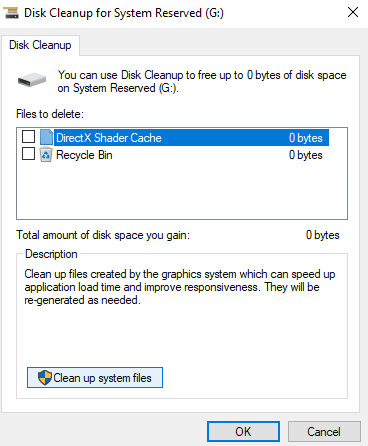
- ค้นหา การติดตั้ง Windows ก่อนหน้า และกดปุ่มลบ
4. ดาวน์โหลดไฟล์โปรแกรม
จะเข้าถึงโฟลเดอร์นี้ได้อย่างไร?
อยู่ที่ C:\Windows\Downloaded Program Files
-ทำไมการลบจึงไม่เป็นอันตราย
ไม่เป็นอันตราย? คุณอาจสงสัยว่าใครในโลกนี้ที่อยากจะกำจัดไฟล์สำคัญที่เกี่ยวข้องกับโปรแกรม? คำถามของคุณค่อนข้างถูกต้อง แต่ไฟล์ที่อยู่ในโฟลเดอร์นี้เป็นไฟล์ที่ใช้โดย Java applet และตัวควบคุม ActiveX ของ Internet Explorer สิ่งเหล่านี้ช่วยให้คุณใช้คุณสมบัติเดียวกันโดยไม่จำเป็นต้องดาวน์โหลดอีกครั้ง แต่ลองนึกดูว่าในยุคปัจจุบันนี้ใครที่ใช้แอปเพล็ต ActiveX และ Java และมีผู้ใช้จำนวนมากได้ย้ายจาก Internet Explorer เช่นกัน ดังนั้นจึงปลอดภัยที่จะบอกว่าคุณสามารถลบออกได้ทันทีหากคุณต้องการเพิ่มพื้นที่จัดเก็บ
5. ถังรีไซเคิล
จะเข้าถึงโฟลเดอร์นี้ได้อย่างไร?
ค้นหาไอคอนถังขยะบนเดสก์ท็อปหรือพิมพ์ถังรีไซเคิลในแถบที่อยู่ของ File Explorer
-ทำไมการลบจึงไม่เป็นอันตราย
ไม่เป็นอันตรายหรือไม่นั่นคือคำถาม ขึ้นอยู่กับไฟล์หรือโฟลเดอร์ที่อยู่ภายใน แทบไม่มีไฟล์ที่เกี่ยวข้องกับระบบเลย ดังนั้นแม้ว่าคุณจะลบไฟล์โดยไม่ได้ตั้งใจ อย่างน้อยก็จะไม่ทำให้คอมพิวเตอร์หรือแล็ปท็อปของคุณใช้งานไม่ได้
นี่คือสถานที่ที่มองไม่เห็นและมีไฟล์จำนวนมากและแม้กระทั่งโฟลเดอร์ที่เราลบไปในบางครั้ง แต่ถ้าคุณตัดสินใจที่จะสปริงทำความสะอาดถังรีไซเคิลของคุณและมีข้อสงสัยเล็กน้อยว่าอาจมีไฟล์หรือโฟลเดอร์สำคัญอยู่ภายใน คุณสามารถติดตั้งซอฟต์แวร์กู้คืนข้อมูลก่อน เพื่อที่แม้ว่าคุณจะลบไฟล์หรือโฟลเดอร์อย่างถาวร ที่คุณไม่ควรมี คุณจะสามารถกู้คืนได้ด้วยความช่วยเหลือของซอฟต์แวร์นี้
ไฟล์และโฟลเดอร์ที่จะเก็บไว้ใน Windows 10
ตอนนี้เราได้พูดถึงไฟล์และโฟลเดอร์ที่สามารถลบได้อย่างปลอดภัยใน Windows 10 แล้ว ยังมีไฟล์และโฟลเดอร์บางไฟล์ การลบ ซึ่งอาจเป็นความผิดพลาดได้ เพราะถึงแม้จะกินเนื้อที่ก็มีหน้าที่ทำให้ระบบปฏิบัติการทำงานได้อย่างราบรื่น . หากคุณลบข้อมูลเหล่านี้ คุณสามารถเปลี่ยนคอมพิวเตอร์ของคุณให้กลายเป็นอิฐ ทำลายข้อมูลภายในหรือทำให้ Windows ของคุณไม่เสถียร ไฟล์และโฟลเดอร์ใดใน Windows 10 ที่เรากำลังพูดถึง

1. ไฟล์โปรแกรม
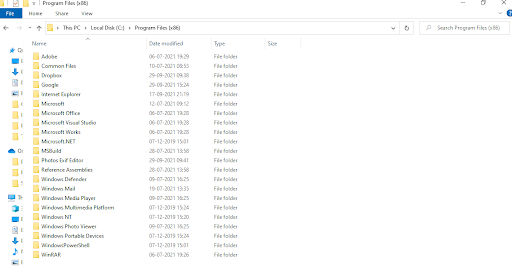
เราได้ใส่ไฟล์นี้เป็นสิ่งแรกที่คุณไม่ควรคิดที่จะลบแม้แต่ในความฝันของคุณเพราะมันเป็นที่ที่ไฟล์และโฟลเดอร์ทั้งหมดที่เกี่ยวข้องกับซอฟต์แวร์ของคุณได้รับการติดตั้งตามค่าเริ่มต้น หากคุณต้องการถอนการติดตั้งโปรแกรม ให้ใช้แผงควบคุมดีกว่า
นอกจากนี้ หากคุณกังวลว่าแม้หลังจากลบซอฟต์แวร์แล้ว คุณอาจต้องจัดการกับส่วนที่เหลือ คุณสามารถเลือกโปรแกรมถอนการติดตั้งต่างๆ สำหรับ Windows ได้ สำหรับข้อมูลของคุณ ไฟล์นี้จะอยู่ที่ C:\Program Files หรือ C:\Program Files(x86)
2. โฟลเดอร์ System32
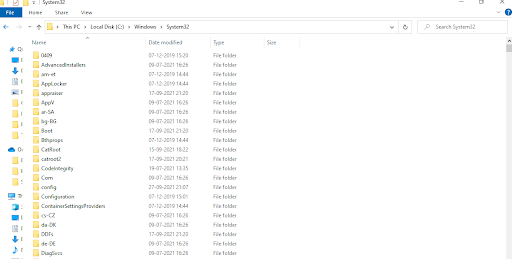
เป็นโฟลเดอร์ย่อยที่ C:\Windows\System32 และมีไฟล์ไลบรารีหลายไฟล์ที่สำคัญสำหรับโปรแกรมและระบบ Windows เริ่มต้นของคุณ ตัวอย่างเช่น ประกอบด้วยไฟล์ที่จำเป็นสำหรับการบูตระบบของคุณ ตอนนี้คุณจะลบมันออกไหม ไม่แน่!
3. Pagefile.sys
ซึ่งอยู่ภายใต้ไดเร็กทอรี C:\root และสามารถลบออกได้อย่างง่ายดาย แต่นี่ไม่ได้หมายความว่าคุณควร เป็นไฟล์เพจจิ้งที่ Windows ของคุณใช้เมื่อ RAM จริงของคุณเต็ม สงสัยว่าจะเกิดอะไรขึ้นถ้าคุณลบ Pagefile ระบบ? ระบบของคุณอาจประสบปัญหาขัดข้องและค้างบ่อยครั้ง คุณอาจต้องเผชิญกับการปิดระบบกะทันหัน และไฟล์ระบบของคุณจะเสียหายอย่างรุนแรง
4. โฟลเดอร์ Windows
ชื่อของโฟลเดอร์เพียงพอที่จะเตือนคุณถึงผลที่ตามมาของการลบทิ้ง สมมติว่าไฟล์หรือโฟลเดอร์ทุกไฟล์ในโฟลเดอร์ Windows มีความสำคัญต่อระบบปฏิบัติการของคุณและแอปพลิเคชันต่างๆ ที่ติดตั้งไว้
อะไรคือสิ่งที่เลวร้ายที่สุดที่อาจเกิดขึ้นได้ หากคุณแก้ไขหรือลบโดยไม่ได้ตั้งใจ คุณอาจไม่สามารถบูตคอมพิวเตอร์ได้อีกเว้นแต่คุณจะติดตั้งระบบปฏิบัติการ Windows ใหม่หรือได้รับการซ่อมแซม
5. WinSxS
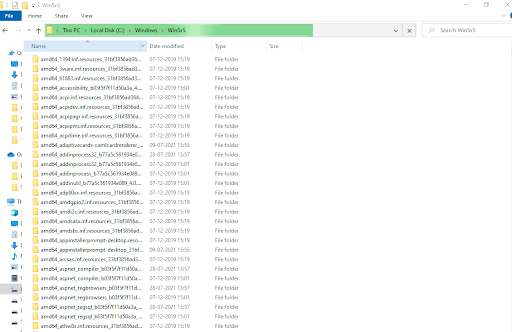
WinSxS หรือ Windows เคียงข้างกัน มีหน้าที่แก้ไขปัญหาความเข้ากันได้กับ Windows เวอร์ชันเก่าและประกอบด้วยไฟล์ไลบรารีที่สำคัญที่เกี่ยวข้องกับโปรแกรม เป็นการดีกว่าที่จะไม่แตะต้องเลย
วิธีเดียวที่ปลอดภัยในการลบออกหากต้องใช้พื้นที่ว่างคือใช้เครื่องมือ Disk Cleanup และไม่ต้องดำเนินการใดๆ
วิธีที่ดีที่สุดในการจัดการพื้นที่ดิสก์บน Windows
บางครั้งก็ไม่ควรย้ายไปยุ่งเกี่ยวกับพื้นที่เก็บข้อมูลโดยการลบไฟล์และโฟลเดอร์ด้วยตนเอง ดังที่คุณเห็นจากไฟล์และโฟลเดอร์ที่ระบุไว้ด้านบน การลบไฟล์ที่ไม่ถูกต้องออกอาจสร้างความเสียหายให้กับระบบของคุณได้ คุณสามารถใช้ความช่วยเหลือจากเครื่องมือของบริษัทอื่นที่สามารถช่วยคุณจัดการพื้นที่ดิสก์ได้อย่างรอบคอบและถูกต้องที่สุด และเครื่องมือดังกล่าวคือ Disk Analyzer Pro
Disk Analyzer Pro ช่วยวิเคราะห์สิ่งที่กินพื้นที่เก็บข้อมูลในคอมพิวเตอร์ของคุณ อินเทอร์เฟซช่วยให้คุณดูโฟลเดอร์และไฟล์ทั้งหมดในไดรฟ์ที่คุณเลือกได้อย่างครอบคลุม เครื่องมือนี้ยังช่วยให้คุณติดตามไฟล์ที่ซ้ำซ้อนและมีขนาดใหญ่ได้อย่างง่ายดายอีกด้วย นอกจากนี้ยังจัดเรียงไฟล์เป็นหมวดหมู่ต่างๆ เช่น ไฟล์ขยะ ไฟล์เก่า ไฟล์ขนาดใหญ่ เป็นต้น นอกจากนี้ คุณยังสามารถใช้ฟังก์ชันต่างๆ เช่น การเปลี่ยนชื่อ ดูตัวอย่าง คัดลอก ย้ายไฟล์ และทำสิ่งต่างๆ ได้มากมายด้วยความช่วยเหลือของ Disk Analyzer Pro
นี่คือวิธีการทำงานของ Disk Analyzer Pro
คลิกที่นี่เพื่อดาวน์โหลด Disk Analyzer Pro
- ดาวน์โหลดและติดตั้ง Disk Analyzer Pro
- เลือกไดรฟ์ที่คุณต้องการวิเคราะห์และกดปุ่ม เริ่มสแกน
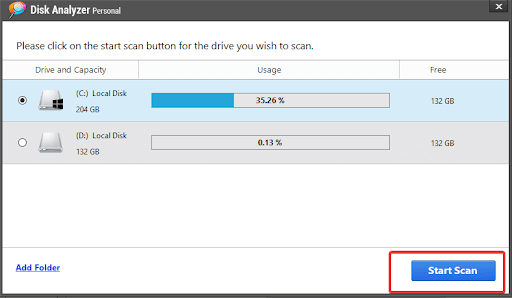
- รอให้การสแกนเสร็จสิ้น
- ที่นี่ คุณจะสามารถดูสถิติได้แล้วว่าพื้นที่เก็บข้อมูลบนพีซีของคุณคืออะไร
- ตอนนี้ คุณยังสามารถคัดลอก ย้าย ลบ หรือดูตัวอย่างไฟล์ได้อีกด้วย
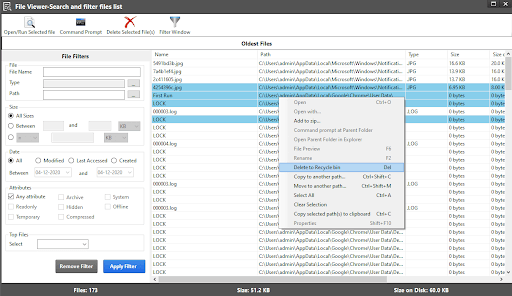
ห่อ:
หากคุณหรือใครก็ตามที่คุณรู้จักกังวลเกี่ยวกับการล้างพื้นที่เก็บข้อมูล เราขอแนะนำให้คุณบุ๊กมาร์กบล็อกนี้และนำข้อมูลหรือไฟล์และโฟลเดอร์ออกจากคอมพิวเตอร์ของคุณอย่างชาญฉลาด พบข้อมูลที่เป็นประโยชน์และชอบสิ่งที่คุณอ่าน? ยกนิ้วให้บล็อกนี้ และในกรณีที่มีไฟล์และโฟลเดอร์ดังกล่าวเพิ่มเติม โปรดแจ้งให้เราทราบในส่วนความคิดเห็นด้านล่าง